Hogyan készítsünk egy biztonsági másolatot a WordPress honlap

Szia, kedves barátaim! Ismét örülök, hogy látlak az oldalakon azbukabloga.ru. Mivel már megkezdődött a kis beszélni biztonsági blog, amikor csiszolt mintázat rejtett linkeket, és az alapértelmezett felhasználónév admin. Far nem fog menni, és ma fogunk beszélni egy fontos esemény az életében bármely honlapján. Ma megtanulják, hogyan lehet egy tartalék oldalt CMS WordPress.
Mi a mentés, és miért van rá szükség?
„Rendben, megyek, hogy csinál egy backup” - mondja, és milyen gyakran kell csinálni, és hogyan? Azt válik egy kis titok van, és azt mondják, hogy szinte minden jó internetes fogadó egy biztonsági funkciót. Ha a tárhely szolgáltató maga másolatot készít a kedvenc honlapján minden nap. De mint mondják:
„A hosting segít, akik magukon segíteni”
És ezért azt javasoljuk, legalább hetente egyszer csinál egy biztonsági másolatot (backup) a blog, és tárolja a számítógépen.
Hogyan kell csinálni? Ne aggódj, most már meg kell tanulni. És először nézzük meg a legbanálisabb módon létrehozni biztonsági másolatot egy egyszerű másolás minden könyvtárak és fájlok FTP-n keresztül vezetője.
Hogyan készítsünk egy biztonsági mentést az oldalon keresztül FileZilla és a phpMyAdmin
1. lépés: Indítsa el a ftp-vezetők és csatlakozik egy blog. Ezután a jobb oldali részén az átmenet a könyvtárba, ahol a blog (alapértelmezett a legtöbb tárhely - ez «public_html» mappa)
2. lépés: A bal oldali részén a menedzser, válasszon ki egy mappát a számítógépen a fájlok biztonsági mentéséhez a blogunkon. Ezután ismét a jobb oldalon, kattintson a katalógus „public_html”, a jobb gombbal a helyi menü válassza ki az elemet - „Download”.

Így töltse le a könyvtárak és fájlok a blog, de továbbra is fontos része, hogy is kell letölteni - ez tárol. Ahhoz, hogy egy biztonsági másolatot az adatbázisról vagy ahogy más néven adatbázis dump. A legtöbb webtárhely (a Control Panel) hozzáférhessenek a program adatbázis-kezelő - phpmyadmin. Ha nem tudja, hol van, kérjük, írjon a támogató csapat a házigazda, vagy olvasni egy része a leggyakrabban feltett kérdések FAQ. Biztos vagyok benne, hogy olyan információkat tartalmaz, mint hogy jöjjön phpMyAdmin.
3. lépés lépés phpmyadmin, és válassza ki a bal oldalon, az adatbázisunkban. Ha bármilyen kétség, amely adatbázis választani, akkor lehetőség van arra, hogy peep a wp-config.php fájlt. amely gyökerét a WordPress honlap könyvtár. Ezután menj a lap „Export”.
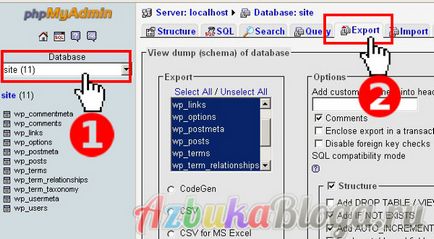
és nyissa meg az oldalt kerül bemutatásra, hogy konfigurálja az adatbázis export. Normális esetben az alapértelmezett beállítás elegendő megfelelően hozzon létre egy biztonsági másolatot az adatbázisról. de még mindig ajánlom, hogy tartalmazza archiválás csökkenti mentés kötetet.
Ezután kattintson «Tovább» gombra, vagy az „OK” attól, amit a változata phpmyadmin, és elmenti a fájlt az adatbázisba, biztonságos helyen a számítógépen.

Ön tudja menteni a fájlt ugyanabban a mappában, ahová másolta a fájlokat a blog.
Így hoztuk létre a kézi teljes biztonsági másolatot a blog WordPress és az ideje, hogy beszéljünk egy biztonsági másolatot a blog telepítésével további plug-inek.
A plug-inek a mentés oldalt CMS WordPress
Mint már tudjuk, hogy a használata további bővítmények nagyban növeli a lehetőségeket CMS WordPress és a bővítmények alább talán a legnépszerűbb plugin mentés. ami által használt legtöbb blogger, és anélkül, hogy további „táncol egy tambura”, és én is munkálkodom.
Minden plug-inek, amely meg fogja találni az alábbi telepített szabványos módon az admin felületen a blog. Ha elfelejtette, hogyan kell csinálni, akkor olvassa el itt.
WordPress Backup Dropbox - az egyik legnépszerűbb plugin WordPress mentés, amely lehetővé teszi, hogy készítsen biztonsági másolatot a felhő tárolási szolgáltatást dropbox.com, amit ebben a cikkben ismertetett. Így lehet állítani automatikus létrehozását példányban a helyszínen a menetrend, és akkor mindig a Dropbox könyvtár lesz friss másolatot a kedvenc blogok.

Ezeken plugins magam, amelyből még mindig egy nagy szám, de azok bővítményekből találkozott velem, vagy nincs telepítve (hiba), vagy ott voltak a különböző hibák a színpadon a mentés. De ez még nem minden barátok.
Én nagyon sokáig keresi a tökéletes eszköz, hogy hozzon létre egy biztonsági by WordPress. mert azt akartam, hogy hát az egész fájlt egyike volt, hanem egy sor fájlokat, amelyek WordPress Backup Dropbox. Backup egy archív - ez kényelmes, mert ha vissza kell állítani a helyszínen, és be kell másolni a fájlokat a tárhely, a fájl egy archívumban betöltése gyorsabb, mint egy rakás egyes kis fájlokat. Ezen túlmenően, a mentés könnyebb tárolni, és a számítógépen.
Tehát a keresés folytatódott, amíg megtaláltam ezt a dugót. Nem hiszem, de én megtaláltam a tökéletes eszköz létrehozása egy biztonsági másolatot wordpress. Örömöm annyira, hogy ez a biztonsági bővítmény Rávilágítottam az egész lépésről lépésre, hogy lehet letölteni magad most. És így, hölgyeim és uraim, kérem megengedett ....
Róla, felejtsd 92% -a bloggerek
vagy hogyan lehet létrehozni egy biztonsági másolatot hely a WordPress
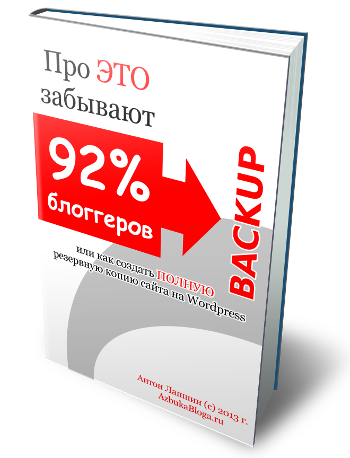
A figyelem felkérik, hogy egy lépésről lépésre útmutató az épület és a helyszín helyreállításának egy plugint, ami nem is olyan népszerű a magyarországi szegmens az internet, de biztos vagyok benne, hogy ez a plugin egy nagy jövőt.
Ezzel a plugin. amit ragyogott az egész könyv, barátok vagytok, akkor létrehozhat egy biztonsági másolatot a blog. nem az egyéni és adatbázisok, és a teljes biztonsági mentés. ami be van csomagolva egy archívum.
Az easy backup. A bővítmény nagy funkciók helyreállítását. Csak egy pár kattintás, mint a hullám egy varázspálca néhány másodpercig a helyén helyreáll az archívumból. Továbbá, a barátok, köszönhetően ez a plug-in funkció segítségével könnyen és gyorsan mozog a blog a helyi számítógépről a valós tárhely.
Jól hangzik, nem igaz? Aztán azt javasoljuk, hogy most letölteni a lépésről lépésre útmutató létrehozása tartalék hely a CMS WordPress. Ehhez csak meg kell adnia a kapcsolattartó adatait az alábbi űrlapot, majd kattintson a «Download».
Ezzel vége a mai cikk arról, hogyan lehet egy tartalék helyszínen WordPress és szeretné kisebb helyzetek, amikor meg kell alátámasztani. És ha vannak további kérdései vannak, hogy írja. Sok szerencsét, és találkozunk azbukabloga.ru
A könyv végén található egy exkluzív bónusz. akkor nem talál máshol.